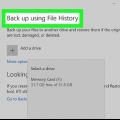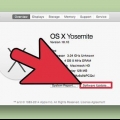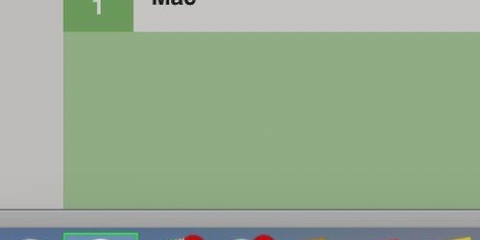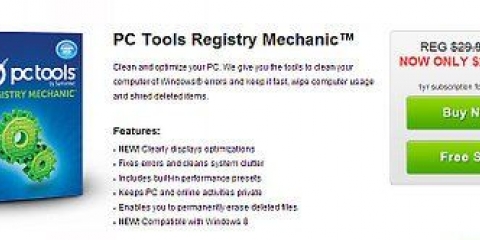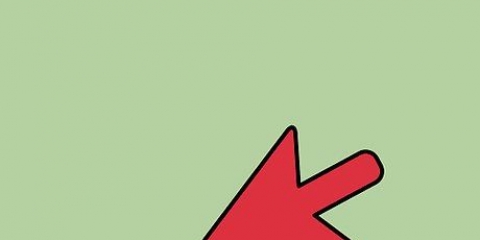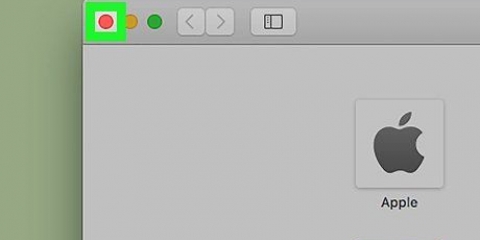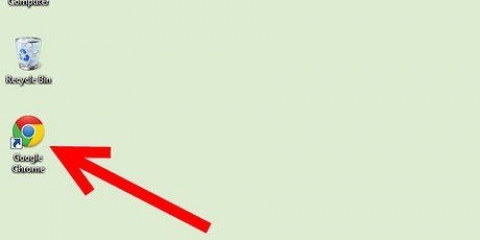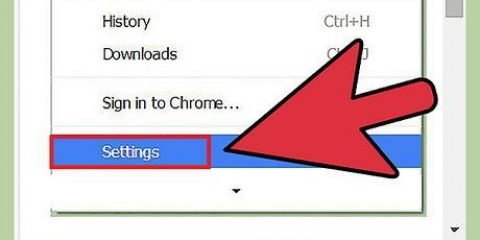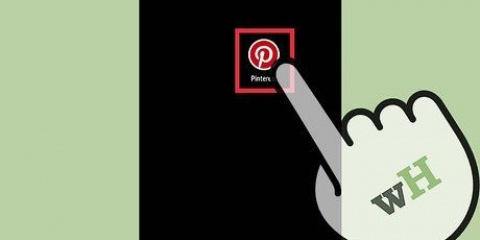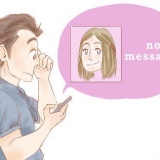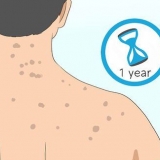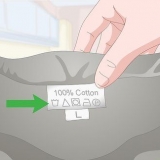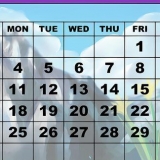Ladda ner ett gratisprogram som OnyX för att schemalägga underhåll och rensa upp loggfiler och andra temporära filer. För att manuellt rensa upp loggfiler och temporära filer, utför följande steg: Öppna Terminal-programmet här: Program → Verktyg → Terminal I terminal skriver du: "sudo periodisk dagligen veckovis månadsvis", tryck sedan på Enter. Ange lösenordet för ditt administratörskonto. Vänta tills systemet har avslutat servicen och återgå sedan till terminalfönstret.


Ta bort DMG-filer: Dessa filer är diskbilder och används för att installera program. När programmet är installerat kan du ta bort DMG-filen. Du gör detta genom att dra filen till papperskorgen. Programuppdateringar för din iPhone: gå till Bibliotek → iTunes → iPhone-programuppdateringar och leta efter oanvända buntar.






Öppna Terminal-programmet här: Program → Verktyg → Terminal Typ: "sudo tmutil disablelocal" och tryck på Enter Ange ditt administratörslösenord om du uppmanas.
Använd den inte? Ta sedan bort den. Varje ikon i toppfältet använder en del av ditt RAM-minne. Om du inte kan ta bort en fil eller mapp, stäng program som använder den och starta om din Mac.
Rensa upp och snabba upp din mac
Mac-datorer är jättebra. De är snabba, de ser bra ut och de är av bra kvalitet. Men de gillar inte riktigt en överfull hårddisk. I den här artikeln berättar vi hur du frigör det utrymmet igen.
Steg
Metod 1 av 2: Regelbundet underhåll

1. Ta bort program du inte använder. Dra onödiga program till papperskorgen. Sök manuellt efter preferens- och supportfiler för de berörda programmen och släng även dessa filer i papperskorgen. Om du tycker att det är svårt kan du också använda ett program som CleanGenius eller AppZapper för att ta bort program och alla tillhörande filer.
- läsa Denna artikel om att radera filer på en Mac för att se till att du raderar alla filer korrekt. Leta i alla fall efter de relevanta filerna i Finder, titta på filnamnen.
2. Töm soporna. Det kan låta självklart, men att tömma papperskorgen kommer verkligen att påskynda din Mac.
Använd inte papperskorgen som en tillfällig mapp för filer du inte vet vad du ska göra med; Använd endast papperskorgen för filer som du är säker på att du vill ta bort.


3. Använd program som XSlimmer för att ta bort onödig kod från program. Ett underhållsprogram som XSlimmer kontrollerar vilken kod ditt program faktiskt behöver för ett visst program, den onödiga koden tas sedan bort. Detta frigör utrymme på din hårddisk och gör att din Mac går snabbare.

4. Komprimera och arkivera dina gamla filer. Komprimering av filer gör att de minskar avsevärt i storlek, vilket frigör utrymme på din hårddisk. För att komprimera en fil, välj filen samtidigt som du trycker på Ctrl-tangenten. Sedan Välj "Komprimera [filnamn]".
När du har komprimerat filerna kan du överföra dem till en extern hårddisk eller bränna dem på en DVD. Detta kommer att göra din Mac snabbare.

5. Rensa regelbundet systemloggar och temporära filer. Operativsystemet kör regelbundet underhållsskript, men på äldre versioner av Mac OS X händer detta bara mellan 3 och 5 på morgonen. Om du sedan har datorn avstängd kommer underhållet inte att utföras.

6. Ta bort iOS-säkerhetskopior som är gamla och inaktuella. Din dator säkerhetskopierar automatiskt vissa filer på din iPod, iPhone eller iPad när du ansluter den enheten till din Mac. Du kan ofta radera gamla säkerhetskopior. Kolla alltid vad du ska slänga först.
För att komma åt säkerhetskopiorna, gå till [Användarnamn] → Bibliotek → Applikationssupport → MobileSync → säkerhetskopiering. Se vilka de gamla säkerhetskopiorna är och radera dem vid behov.

7. Kontrollera med jämna mellanrum mapparna ~/Movies/, ~/Music/ och ~/Downloads/. Dra filer du inte längre behöver till papperskorgen. Program sparar ofta filer automatiskt i en av dessa mappar och som kan ta upp mycket utrymme obemärkt över tiden.

8. Ta bort oanvända eller gamla DMG-filer, programpaket för din iPhone och liknande filer. Dessa filer är vanligtvis onödiga och de tar upp mycket utrymme. Släng dem när du inte behöver dem längre.
Metod 2 av 2: Engångsunderhåll

1. Avinstallera programmen iPhoto, iMovie och GarageBand om du inte använder dem. De kan ta upp till 3 GB medan många inte använder programmen. Programmet iPhoto har sin egen papperskorg, använd den här papperskorgen för att göra dig av med oönskade foton och filmer innan du avinstallerar programmet.

2. Köp extern lagring. Det kan vara en extern hårddisk eller ett USB-minne, även om du ofta behöver en extern hårddisk för mycket stora filer. Formatera USB-minnen till MS-DOS om du också vill se innehållet på en Windows-dator.

3. Starta om innan du säkerhetskopierar. Vissa säkerhetskopieringsprogram lagras enorm spara filer från virtuellt minne. Det kan vara farligt. Undvik att använda säkerhetskopieringsprogram som säkerhetskopierar enheten per sektor.

4. Skaffa ett Dropbox-konto för filer du behöver på olika platser. Dropbox är som en extern enhet, men i molnet, så att du kan komma åt dina filer från alla dina enheter. Med Dropbox kan du spara utrymme på din disk eftersom du inte behöver kopiera filerna till alla dina enheter längre.
Rensa Dropbox cache regelbundet. Dropbox-cachen är dold och lagrar raderade filer. Istället för att ladda ner informationen till Dropbox servrar cachelagras raderade filer ifall du skulle ändra dig. Raderade program som du verkligen inte vill lägga tillbaka kan tas bort för alltid.

5. Använd ett program som DiskInventoryX för att visualisera vilka program som finns på din hårddisk. Detta program visar storleken på filer och mappar i en grafisk visualisering som kallas "trädkartor". På så sätt kan du tydligt se vilka filer som tar upp mycket utrymme på din hårddisk. Ta bort, komprimera eller arkivera filer du inte använder regelbundet.

6. Kör programmet CCleaner. CCleaner frigör cirka 200 MB diskutrymme varje gång den körs. Programmet tar bort onödiga filer och registerposter.

7. Inaktivera Time Machine lokal säkerhetskopiering. Lokala säkerhetskopior har fördelar, men om du vill frigöra utrymme är det bättre att stänga av det. Du kan få 100 GB till 1 TB utrymme med den. Efter att ha utfört stegen nedan, vänta 20-30 minuter (bara för att vara säker), då kommer du att märka skillnaden. Så här inaktiverar du Time Machine lokal lagring:

8. Om möjligt, köp din nästa Mac med en SSD-enhet som startenhet och en stor hårddisk som lagring för dina program och filer. Använd symboliska länkar (genvägar) för dina mappar.
Tips
Varningar
- Gör en säkerhetskopia innan du börjar.
- Var försiktig, som alltid. Var noga med att inte radera viktiga filer.
"Rensa upp och snabba upp din mac"
Оцените, пожалуйста статью